Spesso capita di scattare diverse foto, ma alcune risultano sfocate mentre le altre sono perfette.
Di solito si pensa che la sfocatura nelle foto sia dovuta al tremolio della fotocamera o al movimento del soggetto al momento dell’acquisizione. Tuttavia, ci sono molte altre ragioni che possono rendere le foto sfocate.
Alcuni motivi comuni per le foto sfocate:
- Scuotimento della telecamera
- Movimento del soggetto
- Impugnatura non corretta della fotocamera
- Messa a fuoco errata della fotocamera
- La fotocamera è troppo vicina al soggetto
- Utilizzo di un’ampia apertura della fotocamera
- Luce insufficiente
- Velocità dell’otturatore bassa
- Obiettivo della fotocamera sporco
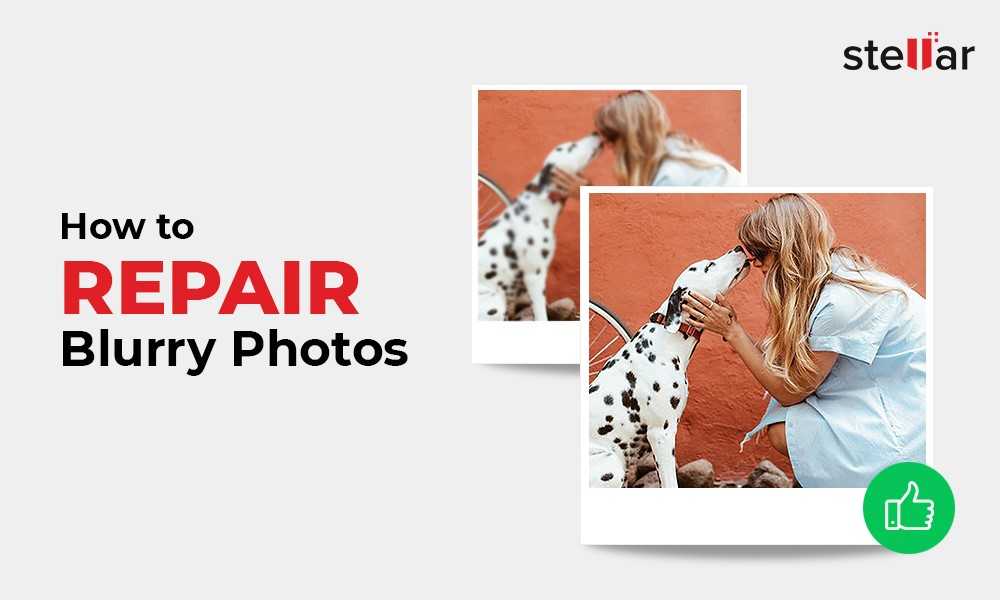
Metodi per correggere o riparare le foto sfocate
1. Editor di foto per correggere o riparare le foto sfocate
- Come correggere la sfocatura in Photoshop
Metodo Photoshop 1: rimuovere la sfocatura con il filtro Riduzione vibrazioni
Metodo 2 di Photoshop: Rimuovere la sfocatura con la Maschera Unsharp
b) Come correggere le immagini sfuocate in PaintShop Pro
2. Riparare o riparare le foto sfocate con Stellar Repair for Photo
3. Correggere gratuitamente le immagini sfocate online
1. Editor di foto per correggere o riparare le foto sfocate
Le applicazioni di fotoritocco sono sufficientemente avanzate per rimuovere le sfocature nelle foto. Dispongono di opzioni di sfocatura, filtri o plugin in grado di svolgere il compito.
Anche se le esercitazioni online guidano su come rimuovere la sfocatura dalle immagini, è necessario avere familiarità con la piattaforma per utilizzarla in modo efficace.
Alcune applicazioni popolari che rimuovono la sfocatura dalle foto sono Adobe Lightroom, Adobe Photoshop, PaintShop Pro, PhotoLemur e altre.
a) Come correggere le foto sfocate in Photoshop
Photoshop dispone di vari filtri per rimuovere la sfocatura nelle immagini e renderle più nitide. È possibile utilizzare i filtri Maschera di sfocatura e Nitidezza intelligente, che offrono un controllo migliore sulla rimozione della sfocatura nelle foto.
Metodo 1: Utilizzare la riduzione del frullato
Metodo 2: Utilizzare il filtro Unsharp Mask
Metodo Photoshop 1: utilizzare la riduzione del tremolio
Nel metodo Shake Reduction, Photoshop analizza la sfocatura dell’immagine e apporta le correzioni all’intera immagine.
Passi per correggere una foto sfocata:
- Creare un duplicato della foto sfocata
- Aprire la copia della foto in Photoshop
- Dal menu a discesa, selezionare e seguire Filtro > Nitidezza>Riduzione del tremolio
- Visualizzare l’anteprima della foto corretta nella finestra di dialogo Riduzione vibrazioni.
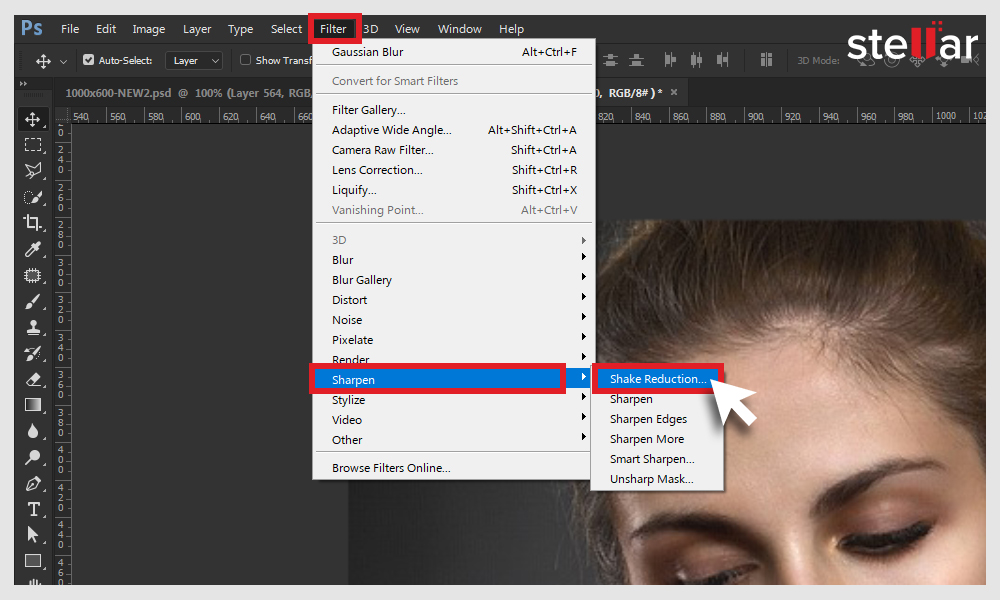
Se la foto presenta una sfocatura in più regioni e ciascuna varia, utilizzare la funzione Tracce di sfocatura. Le tracce di sfocatura sono elencate nel pannello Avanzate della finestra di dialogo Riduzione vibrazioni.
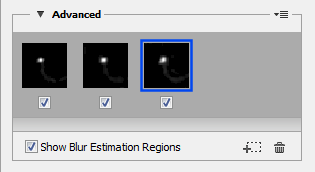
Metodo 2 di Photoshop: utilizzare il filtro Maschera di separazione
- Aprire l’immagine in Photoshop
- Selezionare e seguire Filtri > Nitidezza > Maschera sfuocata
- Viene visualizzata una finestra a comparsa. Regolare i livelli di Raggio, Quantità e Soglia per rendere più nitida la foto sfocata. Poiché non esiste un’impostazione specifica per questi parametri, sperimentare per ottenere i risultati desiderati.
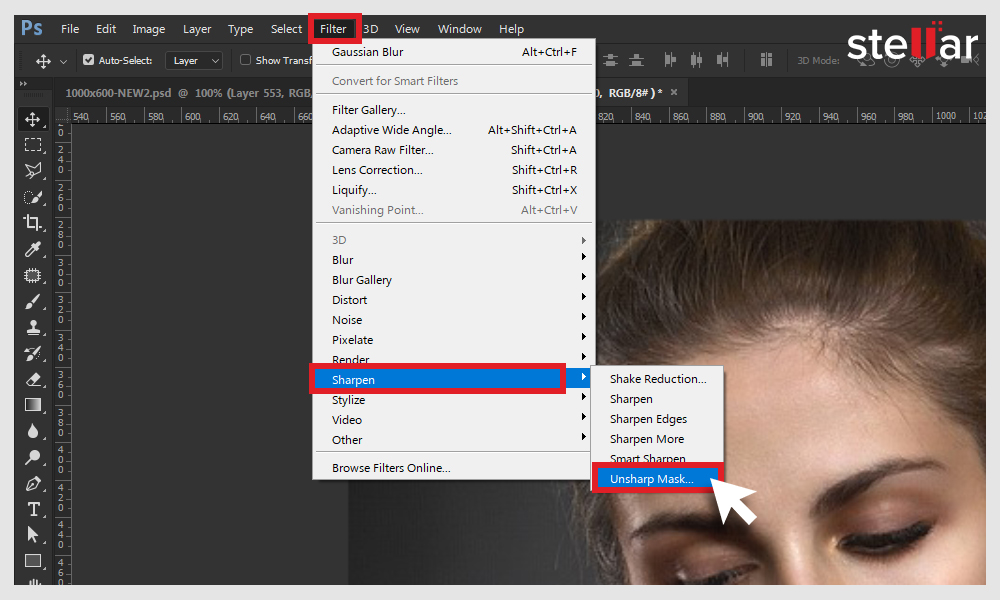
Guardate questo video per sapere come riparare una foto danneggiata in Photoshop
b) Come correggere le immagini sfocate in PaintShop Pro
- Installare PaintShop Pro
- Selezionate Maschera sfuocata dalla barra dei menu
- Scegliere Regolazione > Nitidezza > Maschera sfuocata.
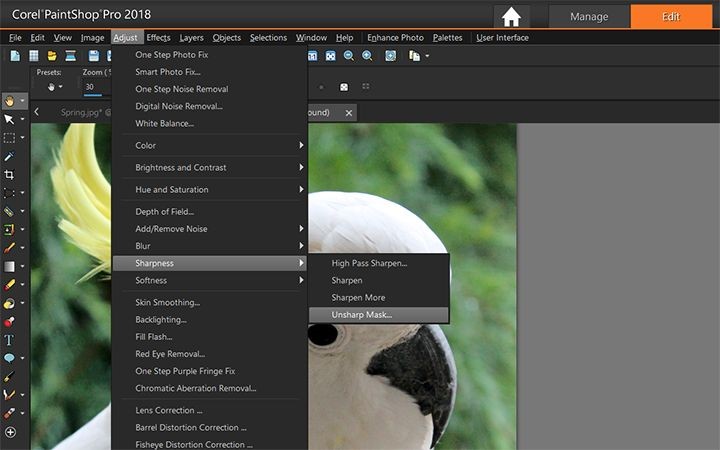
- Viene visualizzata la finestra di dialogo Maschera non nitida. Regolare il valore dell’impostazione del Raggio da 0,01 a 100. Le foto con soggetti in primo piano richiedono impostazioni di Raggio più elevate, mentre le foto con diversi dettagli richiedono impostazioni più basse.
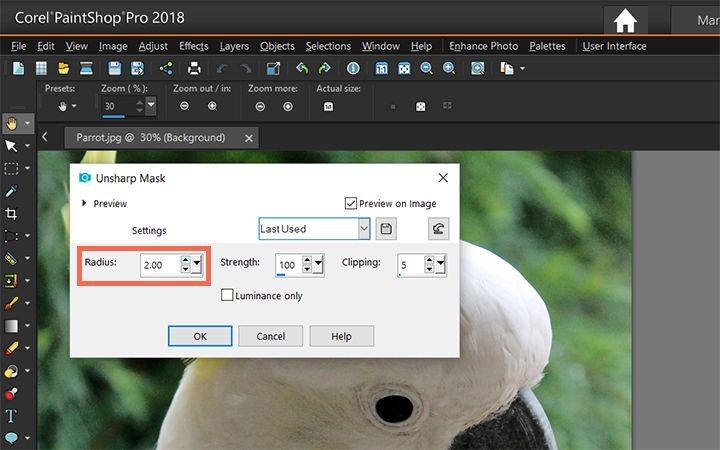
- Imposta forza. Impostare un valore da 1 a 500
- Regola ritaglio. Impostare un valore da 0 a 10
- Fare clic su OK
2. Riparare le foto sfocate con Stellar Repair for Photo
La rimozione della sfocatura dalle foto con l’aiuto di applicazioni di fotoritocco come Photoshop richiede una conoscenza adeguata della piattaforma.

Un’alternativa più semplice e rapida è il software Stellar Repair for Photo, uno strumento di riparazione delle foto che corregge automaticamente le foto sfocate, pixelate e sgranate.
È sufficiente scaricare e avviare la versione di prova di Stellar Repair for Photo sul PC o sul Mac e seguire i tre semplici passaggi: Aggiungi file, Ripara, Anteprima e Salva.

È possibile caricare più foto sfocate nel software e rimuovere la sfocatura da tutte in una sola volta. È possibile vedere l’anteprima dell’immagine riparata prima di salvarla nella posizione desiderata. Il software funziona sia su immagini RAW che JPEG.
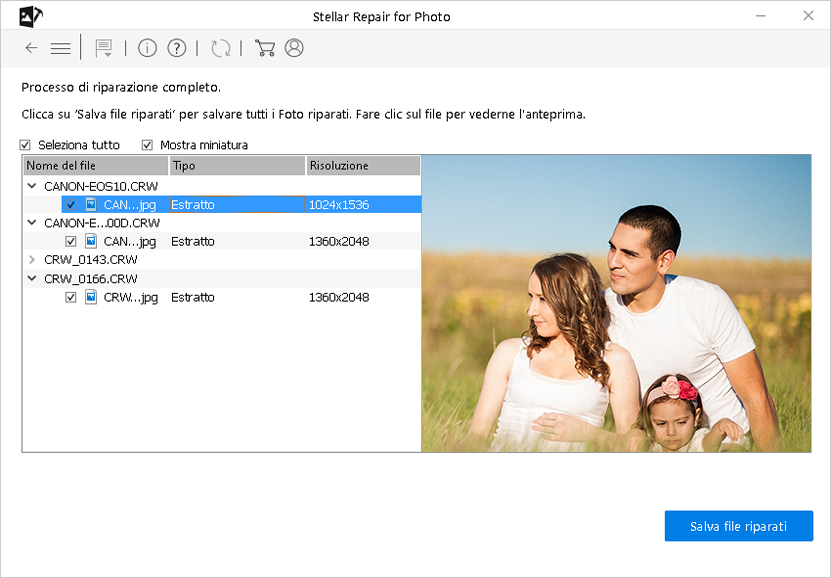


3. Correggere gratuitamente le immagini sfocate online
Sono disponibili anche strumenti online gratuiti che aiutano a ridurre la sfocatura nelle immagini. Tuttavia, potrebbero non essere efficaci come Photoshop o i software di riparazione delle foto. Tuttavia, possono ridurre notevolmente la sfocatura delle immagini.
La decisione di eliminare la sfocatura con l’aiuto di uno strumento online deve dipendere dal grado di sfocatura delle foto.
Alcuni popolari strumenti online per la nitidezza e la riduzione della sfocatura sono JPEG Sharpner, GIMP, Pixlr, LunaPic, Fotor e altri.
Suggerimenti per evitare foto sfocate:
- Mantenere la mano ferma e avere una presa salda sulla macchina fotografica
- Utilizzare un treppiede
- Può mantenere la fotocamera su una superficie stabile
- Pulire l’obiettivo prima di scattare
- Evitare l’ampia apertura
- Mantenere la velocità dell’otturatore
- Evitare una profondità di campo ridotta
- Ripresa con luce insufficiente
Per riassumere
Gli editor di foto sono molto più efficaci rispetto agli strumenti online per la rimozione delle sfocature. Un software come Stellar Repair for Photo non è una piattaforma di editing, ma è progettato per risolvere problemi di foto come sfocatura, grana o pixel, ecc. A differenza delle applicazioni di editing fotografico come Photoshop o Lightroom, il software di riparazione non richiede alcuna conoscenza di base. Anche un principiante può riparare le foto sfocate utilizzando il software Stellar Repair for Photo.
Was this article helpful?
